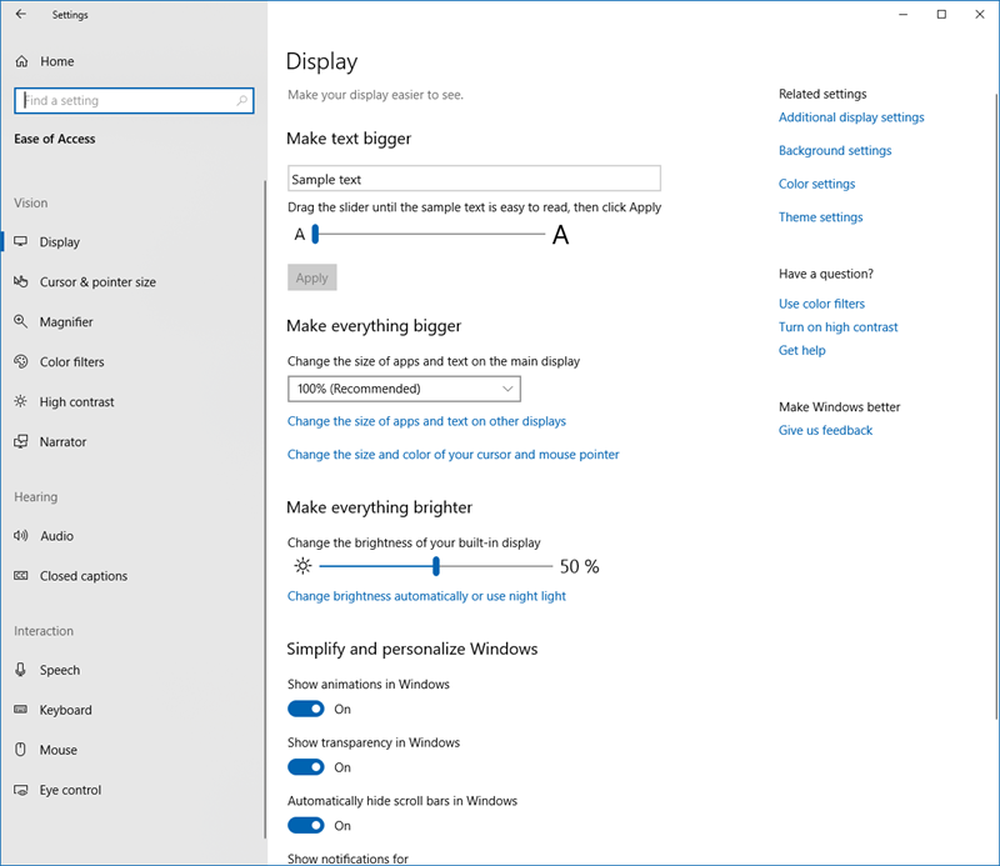EarTrumpet per Windows 10 rende utilizzabile un controllo audio

EarTrumpet per Windows 10
EarTrumpet 2.0 consente di gestire tutte le impostazioni audio in Windows 10 direttamente dalla barra delle applicazioni. Include monitoraggio dei picchi multicanale, scorciatoie da tastiera, la possibilità di regolare il volume con la rotellina del mouse e altro ancora. Mentre Windows 10 1803 ha tutte le stesse nuove impostazioni audio, come i singoli livelli di app, per esempio è necessario scavare nell'app Impostazioni per configurarle. Ma con l'app EarTrumpet, sposta tutto direttamente su un'interfaccia facile da controllare.

Supporta sia mixer di volume moderni che classici e consente di creare una scorciatoia da tastiera personalizzata per aprire il flyout di EarTrumpet.

Di fatto, una delle funzionalità più utili è quando fai clic su un'app specifica, sfoca le altre sul pannello del volume e mette a fuoco l'app. È quindi possibile regolare il volume e scegliere l'uscita audio che si desidera riprodurre.

Ecco un elenco di funzionalità dell'app fornite dalla pagina dell'app Windows Store:
- Controlla i volumi delle app classiche e moderne
- Controlla il dispositivo audio predefinito con due clic
- Abbina l'aspetto di Windows
- Supporta lo spostamento di app tra dispositivi di riproduzione
- Integrato con Feedback Hub
Dopo aver usato EarTrumpet per un po 'e sei soddisfatto, potresti voler rimuovere l'icona predefinita (altrimenti avrai due icone dell'altoparlante nella barra delle applicazioni). Per farlo, vai su Impostazioni> Personalizzazione> Barra delle applicazioni. Quindi scorrere verso il basso e fare clic su Attiva o disattiva le icone di sistema link e capovolgi il volume.

La reattività dell'app è fluida e usarla sembra davvero naturale. Comprende elementi di Fluid Design di Microsoft e supporta la modalità luce e buio. In effetti, dopo averlo usato per una settimana, non posso fare a meno di chiedermi perché Microsoft non abbia offerto qualcosa di simile. Se hai bisogno di una gestione audio più semplice da Windows 10, dai a EarTrumpet un colpo e non te ne pentirai.
Scarica EarTrumpet per Windows 10